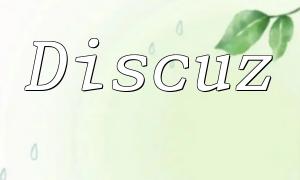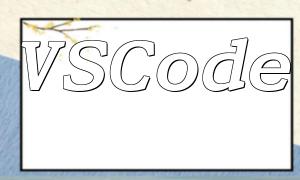PHP開発では、デバッグ機能が開発効率とコードの品質に直接影響します。強力な開発ツールとして、EclipseはXdebugを介したPHPのリモートデバッグ機能をサポートしています。この記事では、デバッグ環境の構成を徐々に完了し、問題をより迅速に見つけるのに役立ちます。
構成を開始する前に、次の注意事項を確認してください。
リモートサーバーでPHP.iniファイルを編集し、次の構成を追加します。
zend_extension=/path/to/xdebug.so
xdebug.remote_enable=1
xdebug.remote_host=YOUR_LOCAL_IP
xdebug.remote_port=9000
xdebug.remote_handler=dbgpYour_local_ipをローカルマシンの実際のIPアドレスに置き換えてください。設定を有効にするために行われたときにWebサーバーを再起動します。
サーバー構成を完了したら、次のようにEclipseでデバッグ環境を設定します。
PHPプロジェクトを右クリックして、プロパティを選択し、PHP> DebugでXdebugとしてデバッガーを選択します。
[実行]> [デバッグ構成]に移動し、PHP Webアプリケーションを右クリックして、[新規]を選択します。次のパラメーターを設定します。
EclipseリスニングポートがXdebug構成と一致していることを確認し、デフォルトのポートが9000であることを確認してください。
上記の構成を完了した後、デバッグを開始できます。
EclipseがXdebugに接続できない場合は、確認してください。
デバッグ応答が遅い場合は、次の構成を最適化してみてください。
xdebug.remote_connect_back=0
xdebug.remote_timeout=5構成が完了したら、サーバーを再起動して変更を適用します。
EclipseとXdebugを使用すると、PHPのリモートデバッグを簡単に実装できます。このプロセスは、コードのデバッグの効率を改善するだけでなく、オンラインの問題を迅速にトラブルシューティングするのにも役立ちます。このスキルを習得すると、開発プロセスが大幅に最適化され、不必要な試行錯誤時間が短縮されます。